- Introdução
- Notificações
- Licenciamento
- Solução de problemas
- Construtor de Conector
- Sobre o Construtor de Conector
- Criação do primeiro conector
- Como criar seu conector a partir de uma definição de API
- Configuração da autenticação
- Uso de variáveis no Construtor do Conector
- Designer de atividades
- Criação de um gatilho
- Introdução
- Exemplo A: criar um conector a partir de uma tela em branco com autenticação do Token de Acesso Pessoal
- Exemplo B: criar um conector de uma tela em branco com autenticação de chave de API
- Exemplo C: criar um conector a partir de uma especificação de API com autenticação de credenciais do cliente OAuth 2.0
- Act! 365
- Active Directory - Visualização
- ActiveCampaign
- Adobe Acrobat Sign
- Adobe PDF Services
- Amazon Bedrock
- Amazon Connect
- Amazon Polly
- Amazon SES
- Amazon Transcribe
- Amazon Web Services
- Anthropic Claude
- Asana
- AWeber
- Azure AI Document Intelligence
- Azure Maps
- BambooHR
- Box
- Brevo
- Calendly
- Campaign Monitor
- Cisco Webex Teams
- Citrix Hypervisor
- Citrix ShareFile
- Clearbit
- Confluence Cloud
- Constant Contact
- Coupa
- Customer.io
- Datadog
- Deputy
- DocuSign
- Gota
- Dropbox
- Egnyte
- Eventbrite
- Exchange Server - Pré-visualização
- Taxas de câmbio
- Expensify
- Facebook
- Freshbooks
- Freshdesk
- Freshservice
- GetResponse
- GitHub
- Gmail
- Google Cloud Platform
- Documentos Google
- Google Drive
- Google Maps
- Planilhas Google
- Google Speech-to-Text
- Google Tasks - Visualização
- Text-to-Speach do Google
- Google Vertex
- Google Vision
- Google Workspace
- GoToWebinar
- Greenhouse
- Hootsuite
- HTTP Webhook - Visualização
- Hubspot CRM
- HubSpot Marketing
- HyperV - Pré-visualização
- iContact
- Insightly CRM
- Intercom
- Jira
- Keap
- Klaviyo
- LinkedIn
- Mailchimp
- MailerLite
- Mailgun
- Mailjet
- Marketo
- Microsoft 365
- Microsoft Azure
- Microsoft Azure Active Directory
- Microsoft Azure OpenAI
- Microsoft Dynamics 365 CRM
- Microsoft OneDrive & SharePoint
- Microsoft Outlook 365
- Microsoft Sentiment
- Microsoft Teams
- Microsoft Translator
- Microsoft Vision
- Miro
- NetIQ eDirectory
- OKTA
- OpenAI
- Oracle Eloqua
- Sobre o conector Oracle Eloqua
- Autenticação Oracle Eloqua
- Eventos do Oracle Eloqua
- Oracle NetSuite
- PagerDuty
- Paypal
- PDFMonkey
- Pinecone
- Pipedrive
- QuickBooksOnline
- Quip
- Salesforce
- Salesforce Marketing Cloud
- SAP BAPI
- SAP Cloud for Customer
- SAP Concur
- SAP OData
- SendGrid
- ServiceNow
- Shopify
- Slack
- SmartRecruiters
- Smartsheet
- Snowflake
- Stripe
- Sugar Enterprise
- Sugar Professional
- Sugar Sell
- Sugar Serve
- System Center - Pré-visualização
- TangoCard
- Todoist
- Trello
- Twilio
- VMware ESXi vSphere
- watsonx.ai
- WhatsApp Business
- UiPath Marketplace
- Funcional
- Workday
- X (anteriormente Twitter)
- Xero
- YouTube
- Zendesk
- Zoho Campaigns
- Zoho Desk
- Zoho Mail
- ZoomInfo

Guia do usuário do Integration Service
Autenticação Oracle Eloqua
Pré-requisitos
Para poder criar uma conexão com o Oracle Eloqua, você precisa das seguintes credenciais do CX Marketing para sua conta associada:
- Nome da Empresa
- Username
- Senha
Você pode encontrar esses valores exatos no email de boas-vindas.
Adicione a conexão Oracle Eloqua
Para criar uma conexão com sua instância do Oracle Eloqua, você precisa realizar as seguintes etapas:
-
Selecione Integration Service do Automation Suite.
-
Na lista Conectores , selecione OracleEloqua. Você também pode usar a barra de pesquisa para restringir o conector.
-
Selecione o botão Adicionar conexão . Observação: um usuário não pode criar mais de uma conexão do UiPath em um período de 60 segundos. Essa é uma limitação ao criar uma conexão OAuth 2.0 com o Oracle Eloqua.
-
You are now redirected to the Oracle Eloqua sign in page. Select Login.
-
Enter your CX Marketing credentials for your associated account and select Sign In.
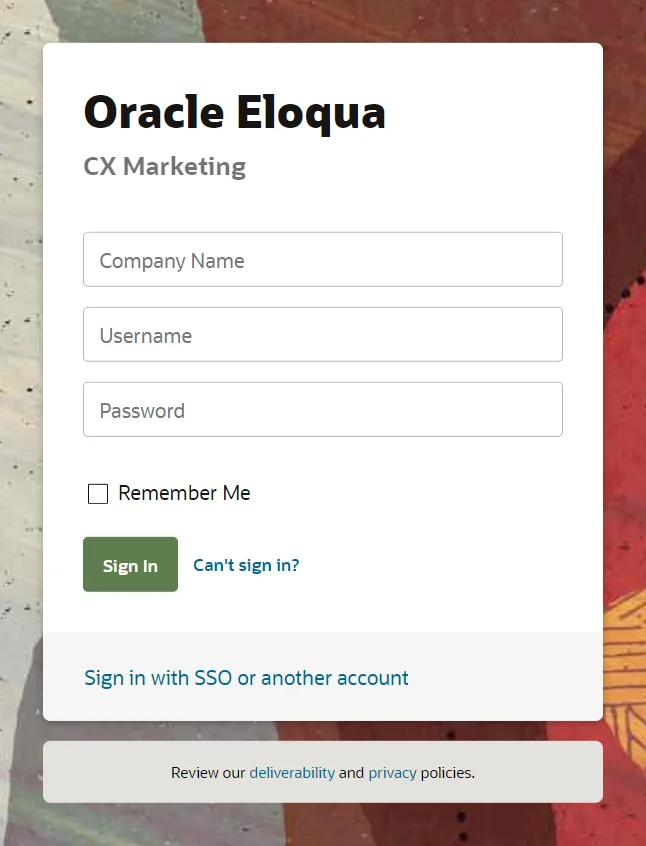
-
You are informed that UiPath for Eloqua has requested permission to access Oracle Eloqua on your behalf. Select Sign In.
-
Em seguida, selecione Aceitar.
-
Sua conexão foi adicionada.
Para obter informações atualizadas e mais detalhes sobre o Oracle Eloqua, acesse a página Introdução ao Oracle Eloqua .
Caso queira criar um aplicativo privado e usar a autenticação BYOA, siga estas etapas:
- Na página de autenticação, selecione o ícone de engrenagem e selecione Trazer seu próprio aplicativo OAuth 2.0

- Forneça o ID do cliente e o Segredo do cliente de seu aplicativo OAuth2 privado e selecione Conectar.
- Siga as etapas 4-7 do tutorial anterior para Adicionar a conexão ao Oracle Eloqua.
Para criar um aplicativo OAuth2 privado, siga as etapas mencionadas na documentação do Oracle Eloqua, ou seja Guia do desenvolvedor do Oracle Eloqua.
Escopos e permissões
Você pode usar a conexão para habilitar as atividades Oracle Eloqua no UiPath Studio para criar automações para gerenciamento de listas, contatos e segmentos. Os vários casos de uso baseados em permissão que podem ser alcançados são os seguintes:
| Escopo/Permissão | Caso de uso | Atividade/Evento |
|---|---|---|
Deve ser "full" ou não fornecido | Como usuário, desejo ter o mesmo acesso de todos os recursos/objetos que tenho na GUI do aplicativo Oracle Eloqua. | Depende do acesso do usuário no aplicativo Oracle Eloqua. Consulte a seção “Atividades” da documentação do conector para conferir todas as atividades/eventos disponíveis |